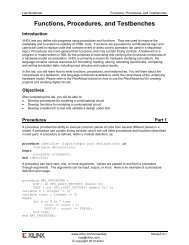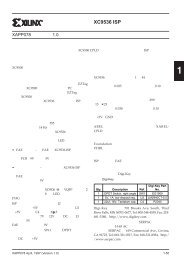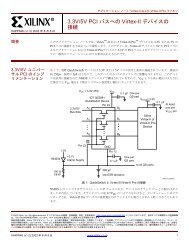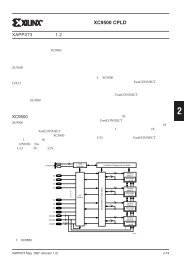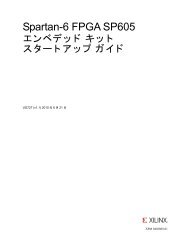- Page 1 and 2:
System Generator for DSP リファ
- Page 3 and 4:
目次 このマニュアルにつ
- Page 5 and 6:
目次 ブロック インターフ
- Page 7 and 8:
目次 ブロック パラ メー
- Page 9 and 10:
目次 ブロック パラ メー
- Page 11 and 12:
目次 ザイ リ ンクス LogiCOR
- Page 13 and 14:
目次 CORDIC DIVIDER . . . . . . .
- Page 15 and 16:
目次 xlGenerateButton . . . . . .
- Page 17 and 18:
目次 メンバー データ . . .
- Page 19 and 20:
R このマニュアルについて
- Page 21 and 22:
表記規則 オンライン マニ
- Page 23 and 24:
R ザイリンクス ブロック
- Page 25 and 26:
ブロックセッ ト ラ イ ブ
- Page 27 and 28:
ブロックセッ ト ラ イ ブ
- Page 29 and 30:
ブロックセッ ト ラ イ ブ
- Page 31 and 32:
ブロックセッ ト ラ イ ブ
- Page 33 and 34:
ブロックセッ ト ラ イ ブ
- Page 35 and 36:
ブロックセッ ト ラ イ ブ
- Page 37 and 38:
ブロックセッ ト ラ イ ブ
- Page 39 and 40:
ブロックセッ ト ラ イ ブ
- Page 41 and 42:
ブロックセッ ト ラ イ ブ
- Page 43 and 44:
ブロックセッ ト ラ イ ブ
- Page 45 and 46:
ブロックセッ ト ラ イ ブ
- Page 47 and 48:
ブロックのパラメータ ダ
- Page 49 and 50:
ブロックのパラメータ ダ
- Page 51 and 52:
Accumulator Accumulator このブ
- Page 53 and 54:
Addressable Shift Register Addressa
- Page 55 and 56:
AddSub AddSub ブロック パラ
- Page 57 and 58:
Assert Assert ブロック パラ
- Page 59 and 60:
BitBasher BitBasher このブロッ
- Page 61 and 62:
BitBasher 制限 octal_const : 0、
- Page 63 and 64:
Black Box レート を生成する
- Page 65 and 66:
Black Box • 必要なポー ト
- Page 67 and 68:
Black Box ブロック パラ メ
- Page 69 and 70:
Black Box 例 関連項目 次は
- Page 71 and 72:
ChipScope ブロック パラ メ
- Page 73 and 74:
ChipScope 既知の問題 詳細情
- Page 75 and 76:
Clock Enable Probe Clock Enable Pro
- Page 77 and 78:
CMult CMult ブロック パラ メ
- Page 79 and 80:
Concat Concat このブロックは
- Page 81 and 82:
Configurable Subsystem Manager ブ
- Page 83 and 84:
Constant • [Operation select] : D
- Page 85 and 86:
Convert Convert このブロック
- Page 87 and 88:
Convolutional Encoder v3_0 System G
- Page 89 and 90:
Convolutional Encoder v6_0 System G
- Page 91 and 92:
Counter System Generator ブロッ
- Page 93 and 94:
DAFIR v9_0 係数の リ ロー ド
- Page 95 and 96:
DAFIR v9_0 System Generator ブロ
- Page 97 and 98:
DDS Compiler v1_1 ブロック イ
- Page 99 and 100:
DDS Compiler v1_1 System Generator
- Page 101 and 102:
DDS Compiler v2_0 ブロック イ
- Page 103 and 104:
DDS Compiler v2_0 System Generator
- Page 105 and 106:
DDS v4_0 System Generator ブロッ
- Page 107 and 108:
DDS v5_0 ブロック パラ メー
- Page 109 and 110:
Delay Delay このブロックは
- Page 111 and 112:
Delay 最初の SRL では 16 サ
- Page 113 and 114:
Delay ら ないので、速度が
- Page 115 and 116:
Depuncture ブロック パラ メ
- Page 117 and 118:
Down Sample Down Sample このブ
- Page 119 and 120:
Down Sample フ レームの最後
- Page 121 and 122:
DSP48 • [Provide C port] : オン
- Page 123 and 124:
DSP48 Macro DSP48 Macro このブ
- Page 125 and 126:
DSP48 Macro • 次の図は、 [In
- Page 127 and 128:
DSP48 Macro 予約ポー ト名 ポ
- Page 129 and 130:
DSP48 Macro モードの選択 DSP4
- Page 131 and 132:
DSP48 Macro DSP48 Macro の擬似 o
- Page 133 and 134:
DSP48A DSP48A このブロックは
- Page 135 and 136:
DSP48A 関連項目 • [Reset port
- Page 137 and 138:
DSP48E • [Pattern mask (48 bit he
- Page 139 and 140:
DSP48E • [Reset port for c] : オ
- Page 141 and 142:
Dual Port RAM Dual Port RAM この
- Page 143 and 144:
Dual Port RAM コリジョン ビ
- Page 145 and 146:
Dual Port RAM System Generator ブ
- Page 147 and 148:
EDK Processor EDK Processor この
- Page 149 and 150:
EDK Processor 既知の問題 •
- Page 151 and 152:
FDATool FDATool 使用例 このブ
- Page 153 and 154:
FFT v1_0 FFT v1_0 このブロッ
- Page 155 and 156:
FFT v1_0 FFT のタイ ミング特
- Page 157 and 158:
FFT v3_1 FFT v3_1 このブロッ
- Page 159 and 160:
FFT v3_1 nfft_we アサート さ
- Page 161 and 162:
FFT v3_1 System Generator ブロッ
- Page 163 and 164:
FFT v3_2 入力信号 xn_re 入力
- Page 165 and 166:
FFT v3_2 • [Output ordering] :
- Page 167 and 168:
FFT v4_1 FFT v4_1 このブロッ
- Page 169 and 170:
FFT v4_1 出力信号 ブロック
- Page 171 and 172:
FFT v4_1 System Generator ブロッ
- Page 173 and 174:
FIR Compiler v1_0 FIR Compiler v1_0
- Page 175 and 176:
FIR Compiler v1_0 タ コ ン フ
- Page 177 and 178:
FIR Compiler v2_0 FIR Compiler v2_0
- Page 179 and 180:
FIR Compiler v2_0 ブロック パ
- Page 181 and 182:
FIR Compiler v2_0 System Generator
- Page 183 and 184:
FIR Compiler v3_0 係数の リ ロ
- Page 185 and 186:
FIR Compiler v3_0 対称イ ン タ
- Page 187 and 188: FIR Compiler v3_0 既知の問題
- Page 189 and 190: FIR Compiler v3_1 係数の リ ロ
- Page 191 and 192: FIR Compiler v3_1 対称イ ン タ
- Page 193 and 194: FIR Compiler v3_1 System Generator
- Page 195 and 196: From FIFO System Generator ブロ
- Page 197 and 198: From Register 関連項目 Domain_B
- Page 199 and 200: Gateway In ば、次の OFFSET = IN
- Page 201 and 202: Gateway Out とえば、次の OFFS
- Page 203 and 204: Interleaver Deinterleaver v4_0 Inte
- Page 205 and 206: Interleaver Deinterleaver v4_0 Syst
- Page 207 and 208: Interleaver Deinterleaver v5_0 ブ
- Page 209 and 210: Inverter Inverter このブロッ
- Page 211 and 212: JTAG Co-Simulation [Advanced] タ
- Page 213 and 214: LFSR す。 [Galois] を 選択す
- Page 215 and 216: MCode MCode このブロックは
- Page 217 and 218: MCode • 比較演算子 < より
- Page 219 and 220: MCode 定数式 これが使用で
- Page 221 and 222: MCode スライス関数 : xl_slice
- Page 223 and 224: MCode empty = v.empty; ベク タ
- Page 225 and 226: MCode disp('disp(10) is'); disp(10)
- Page 227 and 228: MCode end regs.push_front_pop_back(
- Page 229 and 230: MCode Simulink のシ ミ ュ レ
- Page 231 and 232: MCode 次の図は、 モデルを
- Page 233 and 234: MCode end persistent ス テー ト
- Page 235 and 236: MCode 丸めを使用し た xl_sta
- Page 237: MicroBlaze Processor ポー ト 各
- Page 241 and 242: MicroBlaze Processor MicroBlaze ソ
- Page 243 and 244: MicroBlaze Processor 既知の問
- Page 245 and 246: ModelSim ModelSim このブロッ
- Page 247 and 248: ModelSim タイム スケール カ
- Page 249 and 250: ModelSim 上の図は、 System Gen
- Page 251 and 252: Multiple Subsystem Generator Multip
- Page 253 and 254: Multiple Subsystem Generator Genera
- Page 255 and 256: Multiple Subsystem Generator 生成
- Page 257 and 258: Negate Negate ブロック パラ
- Page 259 and 260: Network-based Ethernet Co-Simulatio
- Page 261 and 262: Opmode PCIN)] の場合は、 キ
- Page 263 and 264: Parallel to Serial Parallel to Seri
- Page 265 and 266: PicoBlaze Instruction Display PicoB
- Page 267 and 268: PicoBlaze Microcontroller • [Disp
- Page 269 and 270: Point-to-point Ethernet Co-Simulati
- Page 271 and 272: Puncture このブロックで使
- Page 273 and 274: Reinterpret Reinterpret このブ
- Page 275 and 276: Resource Estimator Resource Estimat
- Page 277 and 278: Resource Estimator 既知の問題
- Page 279 and 280: ROM • [Binary point] : メモリ
- Page 281 and 282: RS Decoder v5_1 RS Decoder v5_1 こ
- Page 283 and 284: RS Decoder v5_1 ♦ [Custom] : ブ
- Page 285 and 286: RS Decoder v6_0 RS Decoder v6_0 こ
- Page 287 and 288: RS Decoder v6_0 ♦ [ATSC] : ATSC (
- Page 289 and 290:
RS Encoder v5_0 RS Encoder v5_0 こ
- Page 291 and 292:
RS Encoder v5_0 ♦ [CCSDS] : CCSDS
- Page 293 and 294:
RS Encoder v6_0 RS Encoder v6_0 こ
- Page 295 and 296:
RS Encoder v6_0 ♦ [CCSDS] : CCSDS
- Page 297 and 298:
Sample Time Sample Time このブ
- Page 299 and 300:
Serial to Parallel Serial to Parall
- Page 301 and 302:
Shared Memory 実行で き る よ
- Page 303 and 304:
Shared Memory Memory ブロッ ク
- Page 305 and 306:
Shared Memory Read ブロック パ
- Page 307 and 308:
Shared Memory Write ブロック
- Page 309 and 310:
Simulation Multiplexer Simulation M
- Page 311 and 312:
SineCosine SineCosine このブロ
- Page 313 and 314:
Single Port RAM Single Port RAM こ
- Page 315 and 316:
Single Port RAM 書き込みモー
- Page 317 and 318:
Single Port RAM 深さ別の最大
- Page 319 and 320:
Single-Step Simulation Single-Step
- Page 321 and 322:
System Generator System Generator
- Page 323 and 324:
System Generator ♦ [Default] :
- Page 325 and 326:
System Generator ♦ [Input data ty
- Page 327 and 328:
Time Division Demultiplexer Time Di
- Page 329 and 330:
Time Division Multiplexer Time Divi
- Page 331 and 332:
To FIFO System Generator ブロッ
- Page 333 and 334:
To Register クロック ド メ
- Page 335 and 336:
Toolbar ツールバー メニュ
- Page 337 and 338:
Up Sample Up Sample このブロッ
- Page 339 and 340:
Viterbi Decoder v5_0 Viterbi Decode
- Page 341 and 342:
Viterbi Decoder v5_0 System Generat
- Page 343 and 344:
Viterbi Decoder v6_0 ます。 sel
- Page 345 and 346:
WaveScope WaveScope このブロッ
- Page 347 and 348:
WaveScope [hex] をオンにし、
- Page 349 and 350:
WaveScope 2 つ目の選択方法
- Page 351 and 352:
WaveScope ク リ ッ ク する
- Page 353 and 354:
WaveScope マウス ポ イ ン タ
- Page 355 and 356:
WaveScope [Move Cursor Last] 一番
- Page 357 and 358:
Xilinx LogiCORE のバージ ョ
- Page 359 and 360:
Xilinx LogiCORE のバージ ョ
- Page 361 and 362:
R 第 2 章 ザイ リンクス リ
- Page 363 and 364:
2 Channel Decimate by 2 MAC FIR Fil
- Page 365 and 366:
2n-tap Linear Phase MAC FIR Filter
- Page 367 and 368:
4-channel 8-tap Transpose FIR Filte
- Page 369 and 370:
5x5Filter 5x5Filter 5 つの n-tap
- Page 371 and 372:
BPSK AWGN Channel BPSK AWGN Channel
- Page 373 and 374:
CIC Filter ブロック パラ メ
- Page 375 and 376:
Convolutional Encoder ブロック
- Page 377 and 378:
CORDIC DIVIDER CORDIC DIVIDER ブ
- Page 379 and 380:
CORDIC LOG 参考資料 1. J. E. Vo
- Page 381 and 382:
CORDIC SQRT CORDIC SQRT Hyperbolic
- Page 383 and 384:
Dual Port Memory Interpolation MAC
- Page 385 and 386:
m-channel n-tap Transpose FIR Filte
- Page 387 and 388:
Mealy State Machine 例 ミーリ
- Page 389 and 390:
Moore State Machine Moore State Mac
- Page 391 and 392:
Moore State Machine マ ト リ ッ
- Page 393 and 394:
Multipath Fading Channel Model イ
- Page 395 and 396:
Multipath Fading Channel Model デ
- Page 397 and 398:
Multipath Fading Channel Model タ
- Page 399 and 400:
n-tap Dual Port Memory MAC FIR Filt
- Page 401 and 402:
Registered Mealy State Machine Regi
- Page 403 and 404:
Registered Mealy State Machine ブ
- Page 405 and 406:
Registered Moore State Machine 例
- Page 407 and 408:
Virtex Line Buffer Virtex Line Buff
- Page 409 and 410:
Virtex2 5 Line Buffer Virtex2 5 Lin
- Page 411 and 412:
White Gaussian Noise Generator Box-
- Page 413 and 414:
R ザイリンクス XtremeDSP キ
- Page 415 and 416:
XtremeDSP Co-simulation XtremeDSP C
- Page 417 and 418:
XtremeDSP DAC XtremeDSP DAC モデ
- Page 419 and 420:
XtremeDSP LED Flasher XtremeDSP LED
- Page 421 and 422:
R System Generator ユーテ ィ
- Page 423 and 424:
xlAddTerms optionStruct 引数は
- Page 425 and 426:
xlAddTerms 関連項目 「Toolbar
- Page 427 and 428:
xlfda_numerator xlfda_numerator 構
- Page 429 and 430:
xlgetparam および xlsetparam xlg
- Page 431 and 432:
xlInstallPlugin xlInstallPlugin 構
- Page 433 and 434:
xlSetNonMemMap xlSetNonMemMap 構
- Page 435 and 436:
xlSBDBuilder xlSBDBuilder 構文
- Page 437 and 438:
xlTBUtils 例 フィールド名
- Page 439 and 440:
xlTimingAnalysis xlTimingAnalysis
- Page 441 and 442:
xlUpdateModel ♦ 加えた変更
- Page 443 and 444:
xlVersion xlVersion 構文 説明
- Page 445 and 446:
R プログラムを使用したア
- Page 447 and 448:
プ ログ ラムを使用し た
- Page 449 and 450:
SharedMemory SharedMemory Public
- Page 451 and 452:
SharedMemory パラ メータ name
- Page 453 and 454:
SharedMemory 戻り値 読み出し
- Page 455 and 456:
LockableSharedMemory LockableShared
- Page 457 and 458:
LockableSharedMemory 戻り値 arg
- Page 459 and 460:
SharedMemoryProxy SharedMemoryProxy
- Page 461 and 462:
SharedMemoryProxy Sysgen::StdLogicV
- Page 463 and 464:
NamedPipeReader NamedPipeReader Pub
- Page 465 and 466:
NamedPipeReader unsigned getNWords
- Page 467 and 468:
NamedPipeWriter メンバー関数
- Page 469 and 470:
索引 数字 2 Channel Decimate by
- Page 471 and 472:
索引 さ ザイ リンクス Logi